Πώς να κάνετε υπερσύνδεση στα Έγγραφα Google: Ένας λεπτομερής οδηγός
Miscellanea / / April 03, 2023
Οι υπερσύνδεσμοι βοηθούν στη σύνδεση ενός εγγράφου με ένα άλλο. Αυτό είναι ιδιαίτερα χρήσιμο όταν εργάζεστε σε έγγραφα που μπορεί να απαιτούν αναφορές ή πρόσθετες πληροφορίες για να παρέχουν περισσότερο περιεχόμενο. Λοιπόν, ας ρίξουμε μια ματιά σε όλους τους τρόπους με τους οποίους μπορείτε να συνδέσετε υπερσυνδέσμους στα Έγγραφα Google στην εφαρμογή για υπολογιστές και κινητά.

Με την πάροδο του χρόνου, τα Έγγραφα Google έχουν γίνει το προτιμώμενο εργαλείο για συνεργατικά έργα. Σας επιτρέπει να δημιουργήστε κοινές φόρμες, παρακολούθηση αλλαγών εγγράφων, κι αλλα. Επομένως, δεν αποτελεί έκπληξη το γεγονός ότι μπορείτε επίσης να δημιουργήσετε και να προσθέσετε υπερσυνδέσμους στα Έγγραφά σας Google.
Αυτό βοηθά να γίνουν τα έγγραφα ενημερωτικά χωρίς να γεμίζουν πληροφορίες στο έγγραφο. Συνεχίστε να διαβάζετε για να μάθετε πώς να το κάνετε.
Η δημιουργία μιας υπερ-σύνδεσης στα Έγγραφα Google είναι τόσο εύκολη όσο η επιλογή του κειμένου και στη συνέχεια η προσθήκη της διεύθυνσης του συνδέσμου χρησιμοποιώντας το εικονίδιο του συνδέσμου. Δείτε πώς να το κάνετε.
Βήμα 1: Ανοίξτε τα Έγγραφα Google και μεταβείτε στο σχετικό αρχείο.
Ανοίξτε το Google Docs Desktop
Βήμα 2: Στο έγγραφο, επιλέξτε το κείμενο στο οποίο θέλετε να προσθέσετε την υπερ-σύνδεση.

Βήμα 3: Κάντε κλικ στο εικονίδιο Εισαγωγή συνδέσμου στη γραμμή μενού. Αυτό θα ανοίξει το πλαίσιο «Αναζήτηση ή επικόλληση συνδέσμου».
Εναλλακτικά, μπορείτε επίσης να κάνετε κλικ στο Εισαγωγή από τη γραμμή μενού > Σύνδεσμος για να ανοίξετε το πλαίσιο προσθήκης συνδέσμου.
Υπόδειξη: Μπορείτε να χρησιμοποιήσετε τη συντόμευση πληκτρολογίου «Command + K» (Mac) ή «Control + K» (Windows) για να ανοίξετε το πλαίσιο «Αναζήτηση ή επικόλληση συνδέσμου».

Βήμα 4: Σε αυτό το πλαίσιο, προσθέστε τη διεύθυνση συνδέσμου που θέλετε να υπερσυνδέσετε με το κείμενο.
Βήμα 5: Μόλις προστεθεί η σχετική διεύθυνση URL, κάντε κλικ στο Εφαρμογή. Μπορείτε επίσης να πατήσετε το πλήκτρο enter.

Αυτό θα προσθέσει έναν υπερσύνδεσμο στα Έγγραφα Google. Εάν δεν είστε ικανοποιημένοι με την προστιθέμενη διεύθυνση URL και θέλετε να την αλλάξετε ή να την καταργήσετε, τα Έγγραφα Google σάς δίνουν επίσης την επιλογή να επεξεργαστείτε ή να αφαιρέσετε τον υπερσύνδεσμο. Δείτε πώς να το κάνετε.
Βήμα 1: Στο Google Doc σας, κάντε κλικ στον σύνδεσμο που θέλετε να επεξεργαστείτε.
Βήμα 2: Από τις επιλογές, κάντε κλικ στο εικονίδιο Επεξεργασία συνδέσμου.
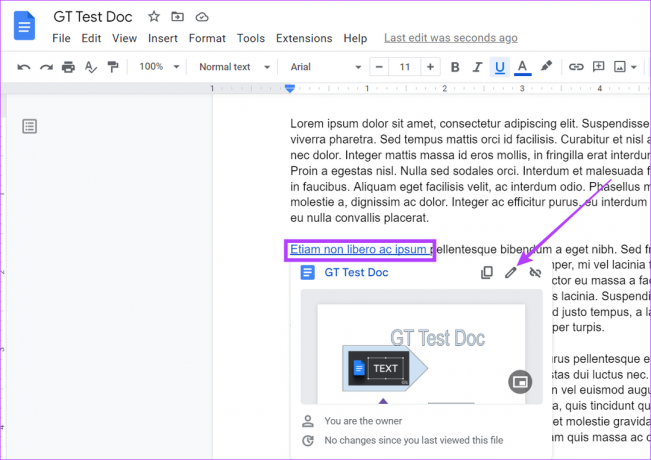
Βήμα 3: Στη συνέχεια, επεξεργαστείτε το κείμενο ή τη διεύθυνση URL του συνδέσμου.
Βήμα 4: Μόλις τελειώσετε, κάντε κλικ στο Εφαρμογή.
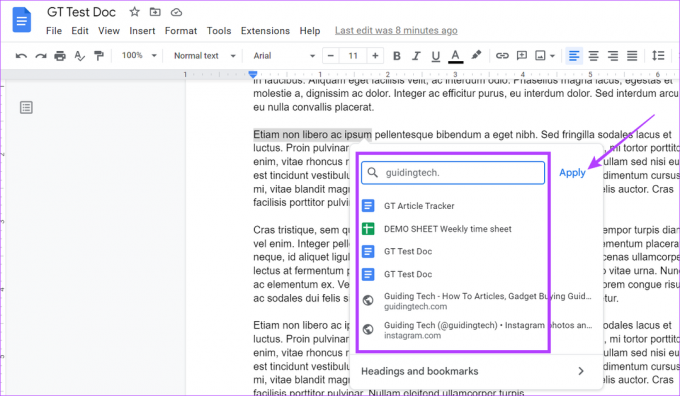
Αυτό θα επεξεργαστεί τον υπερσύνδεσμο των Εγγράφων Google.
Βήμα 1: Ανοίξτε το σχετικό Έγγραφο Google και κάντε κλικ στον υπερσύνδεσμο.
Βήμα 2: Στη συνέχεια, κάντε κλικ στο εικονίδιο Κατάργηση συνδέσμου.

Αυτό θα αφαιρέσει τον υπερσύνδεσμο από το επιλεγμένο κείμενο.
Μπορείτε επίσης να δημιουργήσετε ή να προσθέσετε υπερσυνδέσμους στα έγγραφά σας χρησιμοποιώντας τις εφαρμογές Google Docs Android και iOS. Ακολουθήστε αυτά τα βήματα για να το κάνετε.
Βήμα 1: Στην εφαρμογή Έγγραφα Google για κινητά, ανοίξτε το σχετικό έγγραφο.
Ανοίξτε τα Έγγραφα Google για iOS
Ανοίξτε τα Έγγραφα Google για Android
Βήμα 2: Πατήστε στο εικονίδιο με το μολύβι για να ξεκινήσετε την επεξεργασία.
Βήμα 3: Επιλέξτε το κείμενο που θέλετε να υπερσυνδέσετε και, μόλις εμφανιστούν οι επιλογές, πατήστε στο εικονίδιο με τις τρεις κουκκίδες.
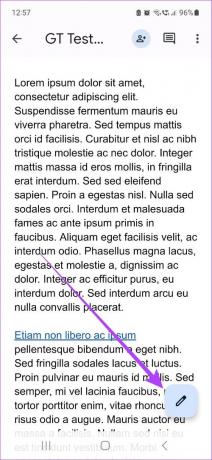
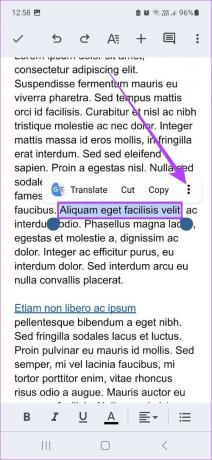
Βήμα 4: Κάντε κύλιση προς τα κάτω και επιλέξτε την επιλογή Εισαγωγή συνδέσμου.
Βήμα 5: Από τις επιλογές, πατήστε στη σχετική διεύθυνση συνδέσμου. Εναλλακτικά, μπορείτε επίσης να αντιγράψετε και να επικολλήσετε τη διεύθυνση του συνδέσμου.
Βήμα 6: Μόλις προστεθεί η διεύθυνση του συνδέσμου, πατήστε στο σημάδι επιλογής.
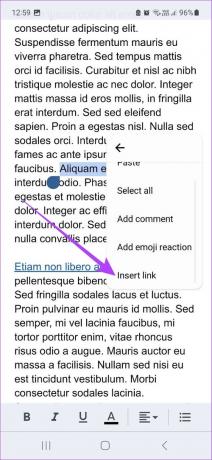
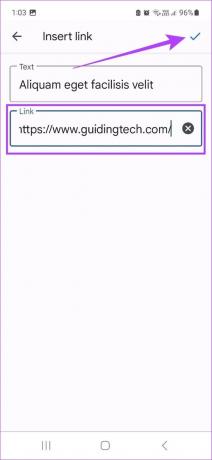
Αυτό θα δημιουργήσει έναν υπερσύνδεσμο στο έγγραφό σας. Ωστόσο, εκτός από την προσθήκη της υπερ-σύνδεσης, έχετε επίσης την επιλογή να την επεξεργαστείτε ή να την αφαιρέσετε. Δείτε πώς.
Βήμα 1: Ανοίξτε το έγγραφό σας στα Έγγραφα Google και βεβαιωθείτε ότι βρίσκεται σε λειτουργία επεξεργασίας.
Βήμα 2: Πατήστε στον υπερσύνδεσμο που προσθέσατε προηγουμένως. Στη συνέχεια, επιλέξτε Επεξεργασία συνδέσμου.
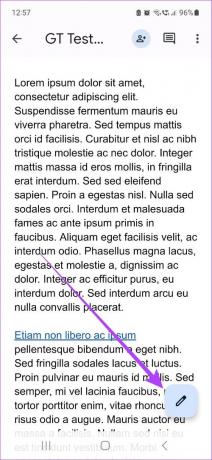
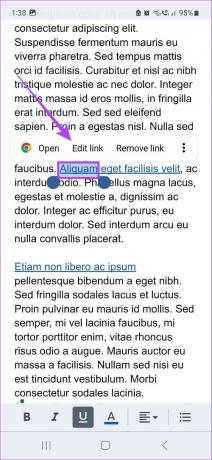
Βήμα 3: Εδώ, επεξεργαστείτε το κείμενο ή τη διεύθυνση του συνδέσμου στο πεδίο σύνδεσης.
Βήμα 4: Πατήστε στο σημάδι επιλογής για να αποθηκεύσετε τις αλλαγές.
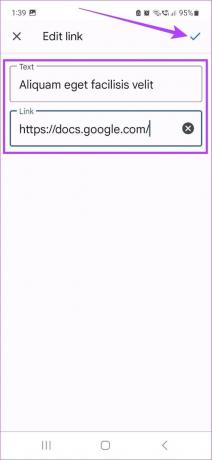
Αυτό θα αποθηκεύσει την επεξεργασμένη έκδοση του υπερσυνδέσμου στο Έγγραφο Google σας.
Βήμα 1: Ανοίξτε το έγγραφό σας σε λειτουργία επεξεργασίας.
Βήμα 2: Πατήστε στον σχετικό υπερσύνδεσμο και επιλέξτε Κατάργηση συνδέσμου.
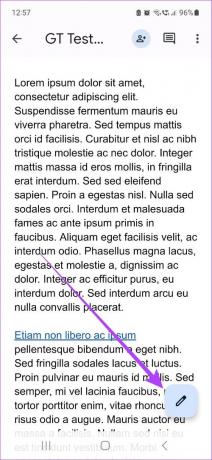
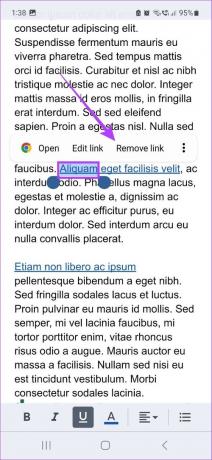
Αυτό θα καταργήσει αμέσως τον υπερσύνδεσμο στο Έγγραφό σας Google.
Παραδοσιακά, μπορείτε απλά να αντιγράψετε και να επικολλήσετε διευθύνσεις URL απευθείας από τη γραμμή διευθύνσεων. Αλλά γνωρίζετε ότι μπορείτε επίσης να αναζητήσετε διευθύνσεις συνδέσμων χρησιμοποιώντας το πλαίσιο «Αναζήτηση ή Επικόλληση συνδέσμου»; Ας ρίξουμε μια ματιά σε όλους τους διαφορετικούς τρόπους που μπορείτε να χρησιμοποιήσετε για να προσθέσετε υπερσυνδέσμους στα Έγγραφα Google.

1. Προσθέστε έναν σύνδεσμο χρησιμοποιώντας την Αναζήτηση Google
Το πλαίσιο συνδέσμου αναζήτησης λειτουργεί και ως πλαίσιο αναζήτησης Google. Εδώ, μπορείτε να εισαγάγετε ονόματα ή διευθύνσεις τοποθεσιών και η Google θα προτείνει αυτόματα διευθύνσεις συνδέσμων που σχετίζονται με αυτές. Μπορείτε επίσης να λάβετε προτάσεις της Google σχετικά με το επιλεγμένο κείμενο.
Ωστόσο, αυτή η υπηρεσία δεν είναι ολοκληρωμένη και μερικές φορές ενδέχεται να μην μπορείτε να βρείτε τη σωστή διεύθυνση URL για την υπερσύνδεση του εγγράφου σας.
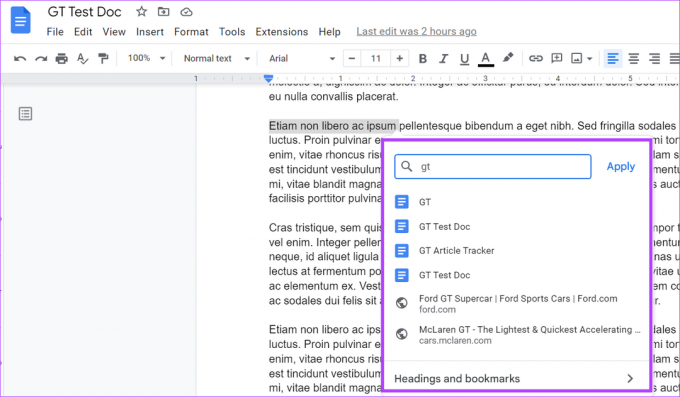
2. Σύνδεση αρχείου ή εικόνας
Τώρα, εάν η διεύθυνση συνδέσμου είναι σε ένα υπάρχον έγγραφο των Εγγράφων Google, μπορείτε να πληκτρολογήσετε το όνομα του εγγράφου και μόλις εμφανιστεί στα αποτελέσματα αναζήτησης, επιλέξτε το για να το συνδέσετε με το κείμενο.
Αν και αυτό θα υπερσυνδέσει το αρχείο εγγράφου με το κείμενο, βεβαιωθείτε ότι τα δικαιώματα του εγγράφου σας ενημερώνονται ανάλογα. Μπορείτε επίσης να συνδέσετε μια εικόνα στα Έγγραφα Google χρησιμοποιώντας αυτήν τη μέθοδο. Μεταφορτώστε την εικόνα στο Google Drive σας και συνδέστε τη χρησιμοποιώντας το πλαίσιο σύνδεσης αναζήτησης.

3. Απευθείας Προσθήκη συνδέσμων
Ο ευκολότερος τρόπος για να προσθέσετε υπερσυνδέσμους στα Έγγραφα Google είναι να πληκτρολογήσετε ή να αντιγράψετε και να επικολλήσετε τον σύνδεσμο στο πλαίσιο σύνδεσης αναζήτησης. Αν και είναι ευκολότερο να πληκτρολογήσετε τη διεύθυνση του συνδέσμου εάν είναι σύντομη, συνιστάται να την αντιγράψετε και να την επικολλήσετε εάν είναι μεγάλη.
Για να το κάνετε αυτό, μόλις αντιγραφεί η διεύθυνση συνδέσμου, κάντε δεξί κλικ στο πλαίσιο σύνδεσης αναζήτησης και επιλέξτε Επικόλληση από τις επιλογές για να την επικολλήσετε στο πλαίσιο. Στη συνέχεια, κάντε κλικ στο Εφαρμογή για να ολοκληρώσετε την προσθήκη του.
Τρόπος σύνδεσης σε μια συγκεκριμένη παράγραφο ή σελίδα στα Έγγραφα Google
Εκτός από τη δημιουργία υπερσυνδέσμων στα Έγγραφα Google, μπορείτε επίσης να δημιουργήσετε συνδέσμους με δυνατότητα κοινής χρήσης σε συγκεκριμένα μέρη του εγγράφου. Αυτό μπορεί να είναι χρήσιμο εάν θέλετε κάποιος να μεταβεί σε ένα συγκεκριμένο σημείο του εγγράφου σας. Ακολουθήστε τα παρακάτω βήματα για να το κάνετε.
Βήμα 1: Ανοίξτε το σχετικό έγγραφο στα Έγγραφα Google.
Βήμα 2: Μετακινήστε τον κέρσορα στην αρχή της παραγράφου ή της σελίδας στην οποία θέλετε να παράσχετε έναν άμεσο σύνδεσμο.
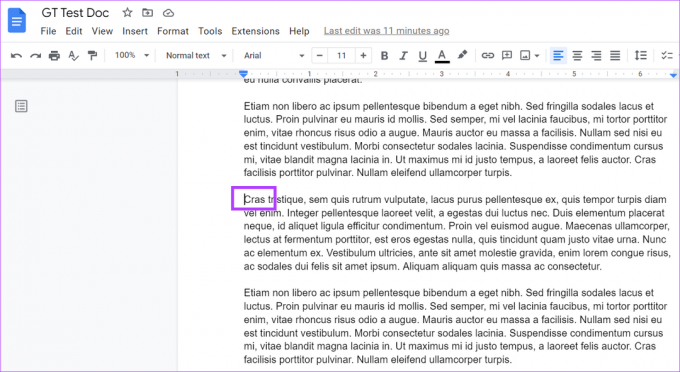
Βήμα 3: Στη συνέχεια, μεταβείτε στη γραμμή μενού και κάντε κλικ στο Εισαγωγή. Εδώ, κάντε κύλιση προς τα κάτω και κάντε κλικ στο Σελιδοδείκτης.

Βήμα 4: Μόλις δημιουργηθεί ο σελιδοδείκτης, κάντε κλικ στο σύνδεσμο Αντιγραφή.

Τώρα, επικολλήστε αυτόν τον σύνδεσμο στο email σας ή σε άλλες εφαρμογές. Μόλις ο δέκτης κάνει κλικ στον σύνδεσμο, θα τον οδηγήσει στην αρχή της συγκεκριμένης παραγράφου ή σελίδας στο έγγραφό σας.
Ενώ τα Έγγραφα Google δεν διαθέτουν καμία εγγενή υποστήριξη για τη διαγραφή όλων των υπερσυνδέσμων ταυτόχρονα, υπάρχει ένας τρόπος με τον οποίο μπορείτε να το κάνετε. Απλώς αντιγράψτε όλο το περιεχόμενό σας και χρησιμοποιήστε την επιλογή «Επικόλληση χωρίς μορφοποίηση» για να το επικολλήσετε σε άλλο αρχείο εγγράφου. Αυτό θα αφαιρέσει όλους τους υπερσυνδέσμους. Ωστόσο, με αυτόν τον τρόπο θα αφαιρεθεί επίσης οποιαδήποτε μορφοποίηση κειμένου που εφαρμόστηκε προηγουμένως.
Εάν οι υπερσύνδεσμοί σας στα Έγγραφα Google δεν λειτουργούν σωστά, ελέγξτε ξανά το URL που προστέθηκε και βεβαιωθείτε ότι ο σύνδεσμος είναι ενεργός. Μπορείτε επίσης να δοκιμάσετε να αφαιρέσετε και να προσθέσετε ξανά τον υπερσύνδεσμο και να δείτε εάν λειτουργεί σωστά.
Επομένως, αυτοί είναι όλοι οι τρόποι με τους οποίους μπορείτε να συνδέσετε υπερσυνδέσμους στα Έγγραφα Google. Ελπίζουμε ότι αυτός ο οδηγός σας βοήθησε να κάνετε το έγγραφό σας πιο ολοκληρωμένο με την προσθήκη διευθύνσεων URL. Μπορείτε επίσης να ελέγξετε τον οδηγό μας για να μάθετε πώς να δημιουργήσετε και να εισαγάγετε υπογραφές στα Έγγραφα Google.
Τελευταία ενημέρωση στις 07 Μαρτίου 2023
Το παραπάνω άρθρο μπορεί να περιέχει συνδέσμους συνεργατών που βοηθούν στην υποστήριξη της Guiding Tech. Ωστόσο, δεν επηρεάζει τη συντακτική μας ακεραιότητα. Το περιεχόμενο παραμένει αμερόληπτο και αυθεντικό.



